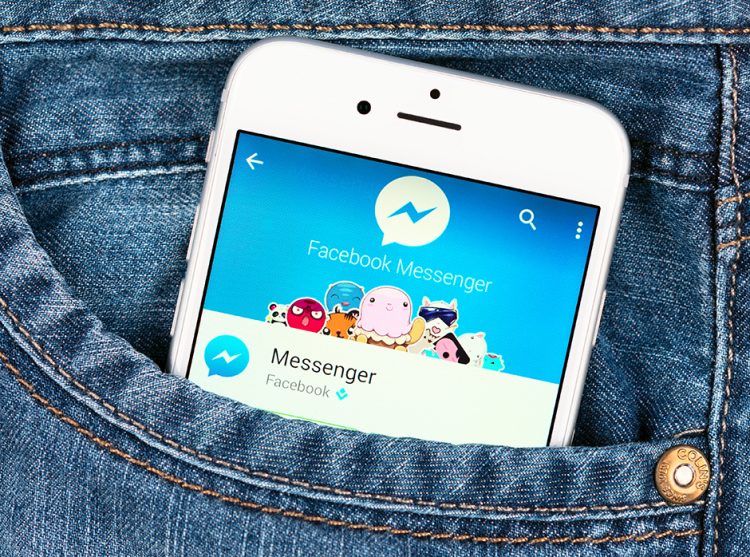
Nova Facebookova značajka za video konferencije Messenger Rooms podržava razgovor do 50 osoba odjednom. Nema ograničenja koliko dugo možete razgovarati (bar ne zasad), a ne morate niti imati korisnički račun pri Facebooku kako bi sudjelovali u razgovoru.
Ali, pripazite! Razgovori u Rooms nisu enkriptirani od pošiljatelja do primatelja i nazad.
Također, ako ne namjestite postavke drukčije pri kreiranju poziva vaša će soba biti otvorena svima s kojima ste prijatelj na Facebooku. Ne samo što će moći upasti u vaš razgovor, već će pri vrhu svojih News Feedova vidjeti kako je razgovor u tijeku.
Evo uputa kako upogoniti i koristiti Messenger Rooms, piše Tportal.
Kako napraviti sobu u Rooms koristeći Facebook na stolnom računalu
Pri vrhu vašeg News Feeda je kategorija Rooms. Možete ili kliknuti Create u gornjem desnom kutu te trake ili kliknuti na balončić s vašom profilnom fotografijom i znak plus kako bi otvorili svoju sobu.
Pojavit će se skočni prozor s nekoliko opcija.
Room activity omogućava unos opisa čemu bi soba trebala služiti.
Kliknete li Who is invited? moći ćete odrediti tko smije ući u sobu, a tko ne. Na raspolaganju su dvije opcije. Friends će automatski omogućiti ulaz svima koji su vam prijatelji na Facebooku i poslati im obavijest. Odaberete li Invite Specific Friends moći ćete odabrati koga želite pozvati.
Kliknite Invite Friends kako bi dobili popis koga možete pozvati. Kliknete li potom dugme Skip bit će vam ponuđena opcija koja će omogućiti sudjelovanje drugima ako im pošaljete poveznicu. Ako vam to odgovara, kliknite Turn On.
Pomoću opcije Start time možete odrediti neko kasnije vrijeme kad će soba biti aktivna.
Kad ste završili s postavkama kliknite Create Room pri dnu prozora Create Your Room. Pojavit će se skočni prozor u kojem možete odabrati hoćete li pozvati druge ljude, dijeliti, urediti ili zatvoriti sobu. Tu ćete naći i poveznicu s pozivnicom koju šaljete onima koje želite pozvati.
Kliknite Join pri dnu kako bi ušli u sobu. Otvorit će se novi prozor. Kliknite dugme Join as kako bi ušli u sobu. Vaši prijatelji ne mogu ući u vašu sobu dok vi to ne učinite.
Pri dnu zaslona u sobi vidjet ćete skupine dugmadi koje služe tome kako bi mogli podijeliti zaslon, vidjeti tko sve sudjeluje, uključiti ili isključiti kameru i mikrofon, kao i okončati poziv. Ako vas je više od troje, u gornjem desnom kutu pojavit će se dugme koje omogućuje odabir načina prikaza sugovornika.
Messenger Rooms nemaju ugrađenu značajku tekstualnog brbljanja (chat). Postavite li kursor računalnog miša na pojedinog sugovornika pojavit će se traka s njegovim imenom. Kliknite na sličicu s tri točkice uz ime kako bi otvorili padajući izbornik s opcijama, uključujući i onu pomoću koje možete ukloniti nekog iz razgovora.
Ako se sudionica priključila putem svog korisničkog računa na Facebooku također ćete moći vidjeti njen profil i poslati joj poruku, koja će se otvoriti u Facebookovom Messengeru.
Kliknete li See call participants pri dnu zaslona dobit ćete dodatne mogućnosti. Možete spriječiti dolazak ljudi ako uključite Lock Room, a pri dnu prozora je poveznica s pozivnicom.
Kako bi zatvorili sobu kliknite Settings pri vrhu prozora i potvrdite svoj odabir u novom prozoru.
Kako napraviti sobu u Rooms koristeći Facebook na stolnom računalu (kraći postupak s ograničenim mogućnostima)
Kliknite Messenger u izborniku s lijeve strane.
Kliknite dugme u gornjem lijevom kutu. Izgleda kao kamera sa znakom plus (+).
Otvorit će se prozor u kojem možete kreirati sobu.
Kako se priključiti postojećoj sobi?
Sve vama dostupne sobe vidjet ćete u kategoriji Rooms pri vrhu vašeg News Feeda. Ali, možete se priključiti i ako dobijete poveznicu s pozivnicom, čak i ako nemate korisnički račun pri Facebooku.
Kliknete li na pozivnicu moći ćete se priključiti ili koristeći svoj račun pri Facebooku ili kao gost. Odaberete li potonje, na zasebnoj stranici ćete moći unijeti svoje ime i priključiti se kao gost. Želite li ipak koristiti svoj račun, kliknite Login u gornjem desnom kutu.
Kako napraviti sobu u aplikaciji za mobitele?
Otvorite aplikaciju.
Kucnite People u donjem desnom kutu.
Kucnite Create a Room pri vrhu zaslona.
Ako vam je prvi put pri dnu zaslona pojavit će se dugme Try it. Kucnite ga.
Na idućem zaslonu možete odrediti tko se može priključiti pozivu. Kucnete li Who Can Join (na iPhoneu) ili Edit (na Androidu) na raspolaganju ćete imati dvije opcije: bilo tko s poveznicom ili samo korisnici Facebooka s pozivnicom.
Ako u sobi nema nikog i kucnete X u gornjem desnom kutu možete odabrati hoćete li odmah zatvoriti sobu (End Room) ili iz nje izaći, ali dobiti obavijest kad netko u nju uđe (Leave). Odaberete li End Room morat ćete to još jednom potvrditi.
Kad se vaši prijatelji priključe soba će biti otvorena, a vi ćete na raspolaganju imati niz dugmadi pomoću kojih možete snimiti snimku zaslona, određivati tko se može priključiti, uključiti ili isključiti svoj zvuk ili napustiti sobu.
Kucnete li dugme sa sličicom dvoje ljudi otvorit ćete dodatne postavke. Ovdje možete zaključati sobu (Lock Room) kako u nju više nitko ne bi ušao, kopirati poveznicu kako bi ju poslali ljudima koje želite pozvati ili zatvoriti sobu.
Poželite li ukloniti pojedine sugovornike, tome služi dugme Remove uz njihova imena.
Kako napraviti sobu koristeći Facebookovu mobilnu aplikaciju?
Otvorite aplikaciju.
Kucnite dugme Home (donji lijevi kut na iPhoneu, gornji lijevi na Androidu).
Kucnite Create a Room pri vrhu News Feeda, između Story i statusa.
Kao i u aplikaciji za desktop, dobit ćete tri opcije: Room activity, Who is invited? i Start time.
Nakon što namjestite postavke kliknite Create Room (iPhone) ili Next (Android).
Na idućem zaslonu možete odabrati koga ćete pozvati te dijeliti, urediti ili zatvoriti sobu, kao i kopirati poveznicu.
Kucnite Join Room kad ste spremni.
Otvorit će se aplikacija Messenger. Mogućnosti upravljanja su iste kao maloprije opisane, uz jednu razliku. Kucnete li X u gornjem desnom kutu kako bi izašli iz sobe dok u njoj nema nikog ta će soba ostati otvorena, a Facebook će vam poslati obavijest kad netko u nju uđe.
Kucnite Leave u skočnom prozoru kako bi nastavili dalje. Kako bi završili poziv vratite se u aplikaciju Facebook i kucnite dugme End Room. Ne možete ga naći? Probajte kucnuti bilo gdje izvan dugmeta Join i potom End Room.
Program N1 televizije možete pratiti UŽIVO na ovom linku kao i putem aplikacija za Android|iPhone/iPad



